infotainment OPEL COMBO E 2019 Uputstvo za rukovanje Infotainment sistemom (in Serbian)
[x] Cancel search | Manufacturer: OPEL, Model Year: 2019, Model line: COMBO E, Model: OPEL COMBO E 2019Pages: 89, PDF Size: 2.07 MB
Page 1 of 89

Uputstvo za rukovanje Infotainment sistemom
Page 6 of 89
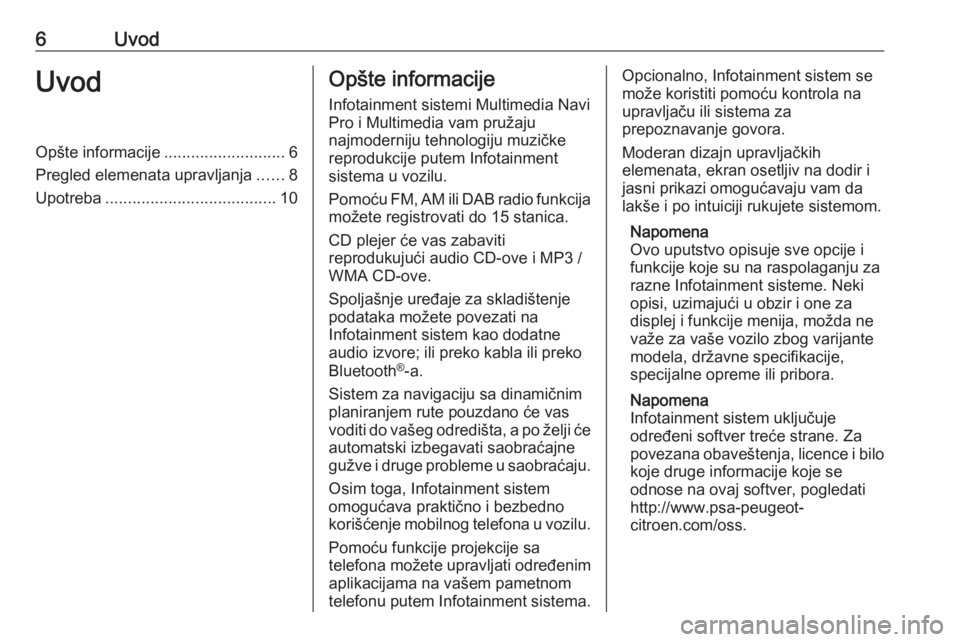
6UvodUvodOpšte informacije...........................6
Pregled elemenata upravljanja ......8
Upotreba ...................................... 10Opšte informacije
Infotainment sistemi Multimedia Navi
Pro i Multimedia vam pružaju
najmoderniju tehnologiju muzičke
reprodukcije putem Infotainment
sistema u vozilu.
Pomoću FM, AM ili DAB radio funkcija
možete registrovati do 15 stanica.
CD plejer će vas zabaviti
reprodukujući audio CD-ove i MP3 /
WMA CD-ove.
Spoljašnje uređaje za skladištenje
podataka možete povezati na
Infotainment sistem kao dodatne
audio izvore; ili preko kabla ili preko
Bluetooth ®
-a.
Sistem za navigaciju sa dinamičnim
planiranjem rute pouzdano će vas
voditi do vašeg odredišta, a po želji će
automatski izbegavati saobraćajne
gužve i druge probleme u saobraćaju.
Osim toga, Infotainment sistem
omogućava praktično i bezbedno
korišćenje mobilnog telefona u vozilu.
Pomoću funkcije projekcije sa
telefona možete upravljati određenim
aplikacijama na vašem pametnom
telefonu putem Infotainment sistema.Opcionalno, Infotainment sistem se
može koristiti pomoću kontrola na
upravljaču ili sistema za
prepoznavanje govora.
Moderan dizajn upravljačkih
elemenata, ekran osetljiv na dodir i
jasni prikazi omogućavaju vam da
lakše i po intuiciji rukujete sistemom.
Napomena
Ovo uputstvo opisuje sve opcije i
funkcije koje su na raspolaganju za
razne Infotainment sisteme. Neki
opisi, uzimajući u obzir i one za
displej i funkcije menija, možda ne važe za vaše vozilo zbog varijantemodela, državne specifikacije,
specijalne opreme ili pribora.
Napomena
Infotainment sistem uključuje
određeni softver treće strane. Za
povezana obaveštenja, licence i bilo koje druge informacije koje se
odnose na ovaj softver, pogledati
http://www.psa-peugeot-
citroen.com/oss.
Page 7 of 89
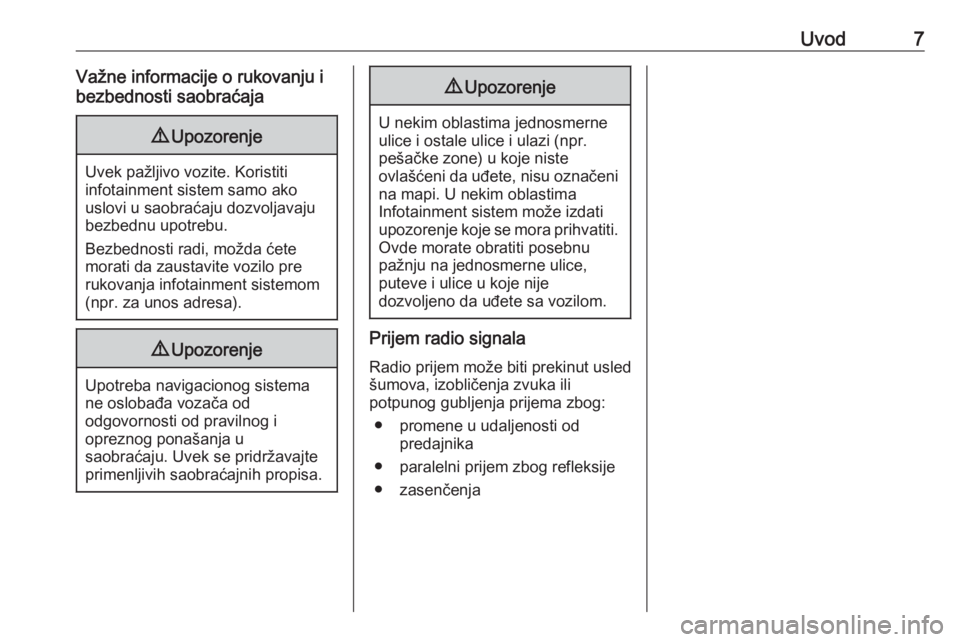
Uvod7Važne informacije o rukovanju i
bezbednosti saobraćaja9 Upozorenje
Uvek pažljivo vozite. Koristiti
infotainment sistem samo ako
uslovi u saobraćaju dozvoljavaju
bezbednu upotrebu.
Bezbednosti radi, možda ćete
morati da zaustavite vozilo pre
rukovanja infotainment sistemom
(npr. za unos adresa).
9 Upozorenje
Upotreba navigacionog sistema
ne oslobađa vozača od
odgovornosti od pravilnog i
opreznog ponašanja u
saobraćaju. Uvek se pridržavajte
primenljivih saobraćajnih propisa.
9 Upozorenje
U nekim oblastima jednosmerne
ulice i ostale ulice i ulazi (npr.
pešačke zone) u koje niste
ovlašćeni da uđete, nisu označeni na mapi. U nekim oblastima
Infotainment sistem može izdati
upozorenje koje se mora prihvatiti. Ovde morate obratiti posebnu
pažnju na jednosmerne ulice,
puteve i ulice u koje nije
dozvoljeno da uđete sa vozilom.
Prijem radio signala
Radio prijem može biti prekinut usledšumova, izobličenja zvuka ili
potpunog gubljenja prijema zbog:
● promene u udaljenosti od predajnika
● paralelni prijem zbog refleksije ● zasenčenja
Page 10 of 89
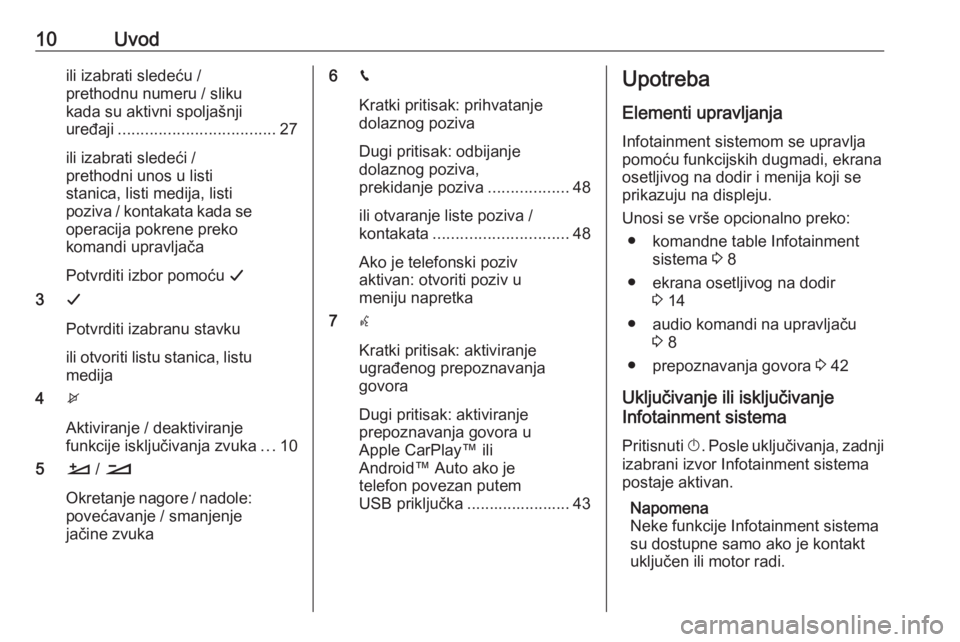
10Uvodili izabrati sledeću /prethodnu numeru / sliku
kada su aktivni spoljašnji
uređaji ................................... 27
ili izabrati sledeći /
prethodni unos u listi
stanica, listi medija, listi
poziva / kontakata kada se
operacija pokrene preko
komandi upravljača
Potvrditi izbor pomoću G
3 G
Potvrditi izabranu stavku
ili otvoriti listu stanica, listu medija
4 x
Aktiviranje / deaktiviranje
funkcije isključivanja zvuka ...10
5 À / Á
Okretanje nagore / nadole: povećavanje / smanjenje
jačine zvuka6 v
Kratki pritisak: prihvatanje
dolaznog poziva
Dugi pritisak: odbijanje
dolaznog poziva,
prekidanje poziva ..................48
ili otvaranje liste poziva /
kontakata .............................. 48
Ako je telefonski poziv
aktivan: otvoriti poziv u
meniju napretka
7 w
Kratki pritisak: aktiviranje
ugrađenog prepoznavanja
govora
Dugi pritisak: aktiviranje
prepoznavanja govora u
Apple CarPlay™ ili
Android™ Auto ako je
telefon povezan putem
USB priključka ....................... 43Upotreba
Elementi upravljanja Infotainment sistemom se upravlja
pomoću funkcijskih dugmadi, ekrana osetljivog na dodir i menija koji seprikazuju na displeju.
Unosi se vrše opcionalno preko: ● komandne table Infotainment sistema 3 8
● ekrana osetljivog na dodir 3 14
● audio komandi na upravljaču 3 8
● prepoznavanja govora 3 42
Uključivanje ili isključivanje
Infotainment sistema
Pritisnuti X. Posle uključivanja, zadnji
izabrani izvor Infotainment sistema
postaje aktivan.
Napomena
Neke funkcije Infotainment sistema
su dostupne samo ako je kontakt
uključen ili motor radi.
Page 11 of 89
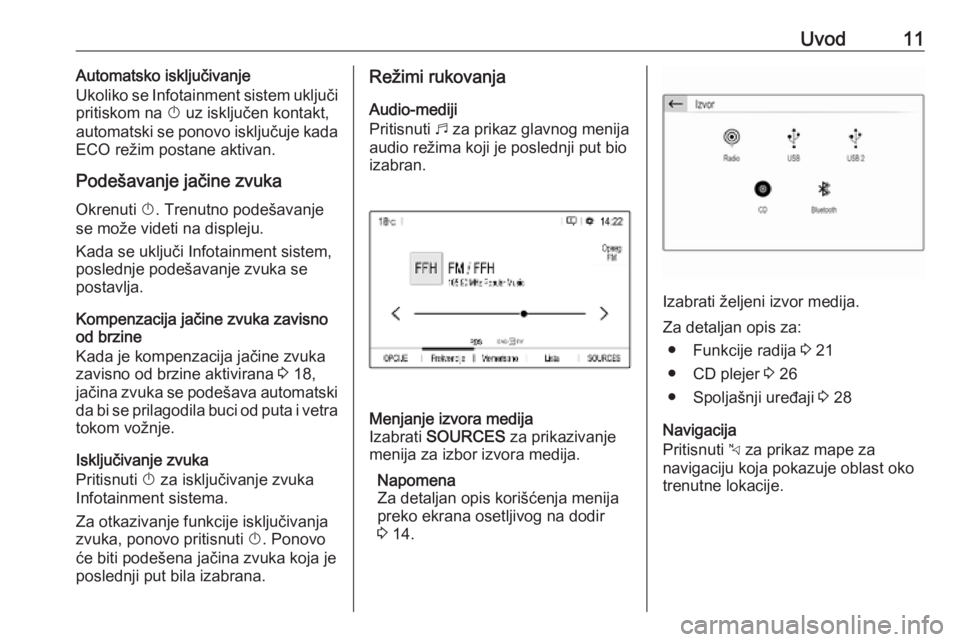
Uvod11Automatsko isključivanje
Ukoliko se Infotainment sistem uključi
pritiskom na X uz isključen kontakt,
automatski se ponovo isključuje kada ECO režim postane aktivan.
Podešavanje jačine zvuka
Okrenuti X. Trenutno podešavanje
se može videti na displeju.
Kada se uključi Infotainment sistem,
poslednje podešavanje zvuka se
postavlja.
Kompenzacija jačine zvuka zavisno
od brzine
Kada je kompenzacija jačine zvuka
zavisno od brzine aktivirana 3 18,
jačina zvuka se podešava automatski
da bi se prilagodila buci od puta i vetra tokom vožnje.
Isključivanje zvuka
Pritisnuti X za isključivanje zvuka
Infotainment sistema.
Za otkazivanje funkcije isključivanja
zvuka, ponovo pritisnuti X. Ponovo
će biti podešena jačina zvuka koja je
poslednji put bila izabrana.Režimi rukovanja
Audio-mediji
Pritisnuti b za prikaz glavnog menija
audio režima koji je poslednji put bio
izabran.Menjanje izvora medija
Izabrati SOURCES za prikazivanje
menija za izbor izvora medija.
Napomena
Za detaljan opis korišćenja menija
preko ekrana osetljivog na dodir
3 14.
Izabrati željeni izvor medija.
Za detaljan opis za: ● Funkcije radija 3 21
● CD plejer 3 26
● Spoljašnji uređaji 3 28
Navigacija
Pritisnuti c za prikaz mape za
navigaciju koja pokazuje oblast oko
trenutne lokacije.
Page 12 of 89
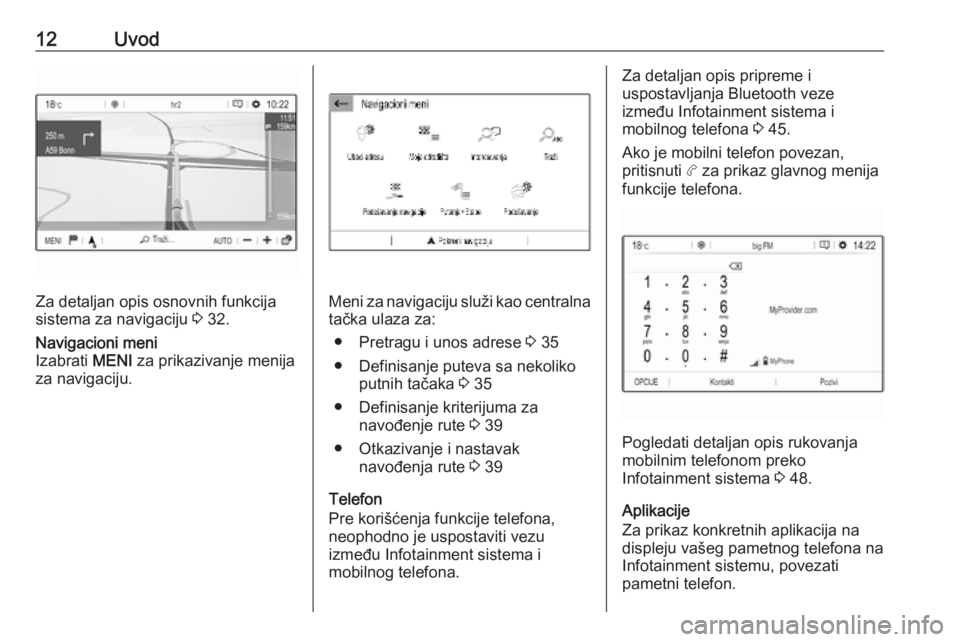
12Uvod
Za detaljan opis osnovnih funkcija
sistema za navigaciju 3 32.
Navigacioni meni
Izabrati MENI za prikazivanje menija
za navigaciju.
Meni za navigaciju služi kao centralna tačka ulaza za:
● Pretragu i unos adrese 3 35
● Definisanje puteva sa nekoliko putnih tačaka 3 35
● Definisanje kriterijuma za navođenje rute 3 39
● Otkazivanje i nastavak navođenja rute 3 39
Telefon
Pre korišćenja funkcije telefona,
neophodno je uspostaviti vezu
između Infotainment sistema i
mobilnog telefona.
Za detaljan opis pripreme i
uspostavljanja Bluetooth veze
između Infotainment sistema i
mobilnog telefona 3 45.
Ako je mobilni telefon povezan,
pritisnuti a za prikaz glavnog menija
funkcije telefona.
Pogledati detaljan opis rukovanja
mobilnim telefonom preko
Infotainment sistema 3 48.
Aplikacije
Za prikaz konkretnih aplikacija na
displeju vašeg pametnog telefona na
Infotainment sistemu, povezati
pametni telefon.
Page 14 of 89
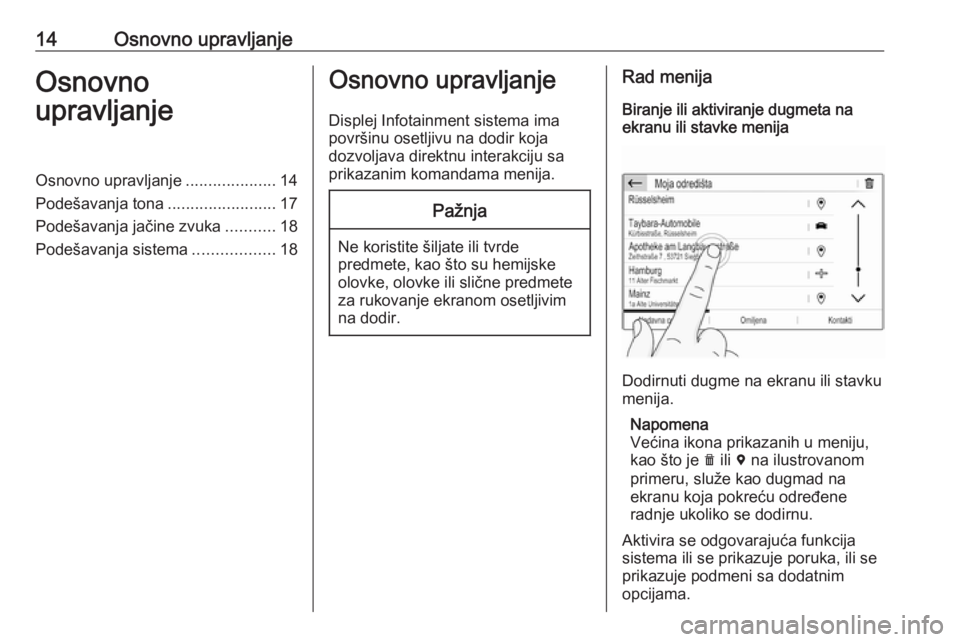
14Osnovno upravljanjeOsnovno
upravljanjeOsnovno upravljanje ....................14
Podešavanja tona ........................17
Podešavanja jačine zvuka ...........18
Podešavanja sistema ..................18Osnovno upravljanje
Displej Infotainment sistema ima
površinu osetljivu na dodir koja
dozvoljava direktnu interakciju sa
prikazanim komandama menija.Pažnja
Ne koristite šiljate ili tvrde
predmete, kao što su hemijske
olovke, olovke ili slične predmete
za rukovanje ekranom osetljivim
na dodir.
Rad menija
Biranje ili aktiviranje dugmeta na
ekranu ili stavke menija
Dodirnuti dugme na ekranu ili stavku
menija.
Napomena
Većina ikona prikazanih u meniju,
kao što je e ili d na ilustrovanom
primeru, služe kao dugmad na ekranu koja pokreću određene
radnje ukoliko se dodirnu.
Aktivira se odgovarajuća funkcija
sistema ili se prikazuje poruka, ili se
prikazuje podmeni sa dodatnim
opcijama.
Page 18 of 89
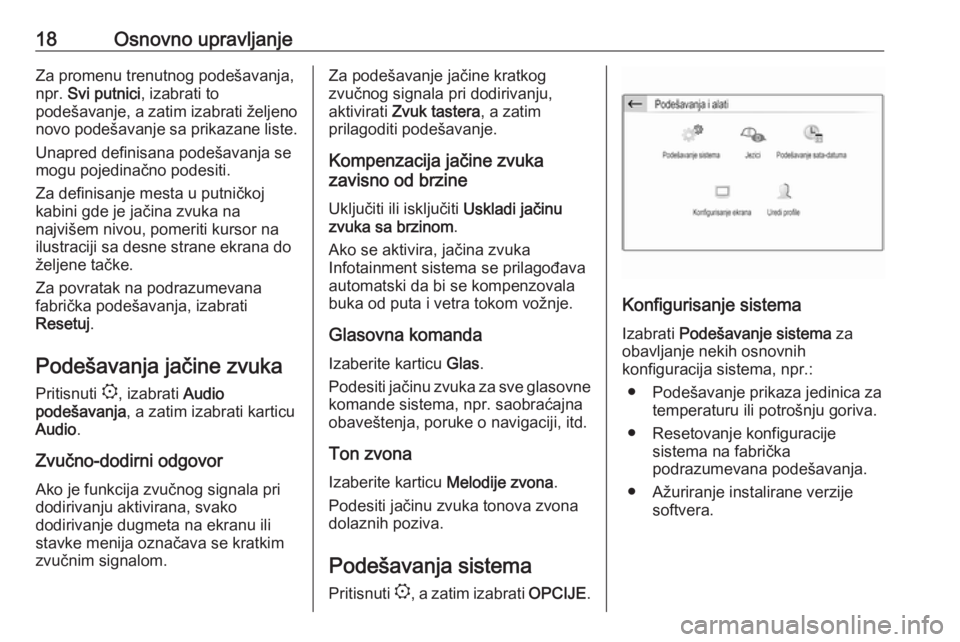
18Osnovno upravljanjeZa promenu trenutnog podešavanja,
npr. Svi putnici , izabrati to
podešavanje, a zatim izabrati željeno novo podešavanje sa prikazane liste.
Unapred definisana podešavanja se
mogu pojedinačno podesiti.
Za definisanje mesta u putničkoj
kabini gde je jačina zvuka na
najvišem nivou, pomeriti kursor na
ilustraciji sa desne strane ekrana do
željene tačke.
Za povratak na podrazumevana
fabrička podešavanja, izabrati
Resetuj .
Podešavanja jačine zvuka
Pritisnuti :, izabrati Audio
podešavanja , a zatim izabrati karticu
Audio .
Zvučno-dodirni odgovor Ako je funkcija zvučnog signala pri
dodirivanju aktivirana, svako
dodirivanje dugmeta na ekranu ili
stavke menija označava se kratkim
zvučnim signalom.Za podešavanje jačine kratkog
zvučnog signala pri dodirivanju,
aktivirati Zvuk tastera , a zatim
prilagoditi podešavanje.
Kompenzacija jačine zvuka
zavisno od brzine
Uključiti ili isključiti Uskladi jačinu
zvuka sa brzinom .
Ako se aktivira, jačina zvuka
Infotainment sistema se prilagođava automatski da bi se kompenzovala
buka od puta i vetra tokom vožnje.
Glasovna komanda Izaberite karticu Glas.
Podesiti jačinu zvuka za sve glasovne
komande sistema, npr. saobraćajna
obaveštenja, poruke o navigaciji, itd.
Ton zvona
Izaberite karticu Melodije zvona.
Podesiti jačinu zvuka tonova zvona dolaznih poziva.
Podešavanja sistema
Pritisnuti :, a zatim izabrati OPCIJE.
Konfigurisanje sistema
Izabrati Podešavanje sistema za
obavljanje nekih osnovnih
konfiguracija sistema, npr.:
● Podešavanje prikaza jedinica za temperaturu ili potrošnju goriva.
● Resetovanje konfiguracije sistema na fabrička
podrazumevana podešavanja.
● Ažuriranje instalirane verzije softvera.
Page 23 of 89
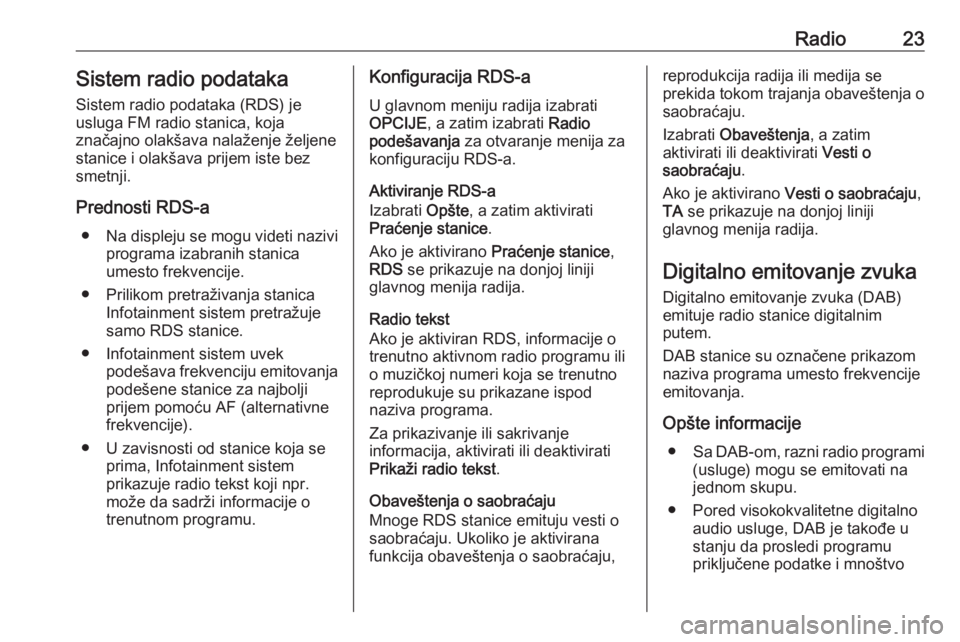
Radio23Sistem radio podatakaSistem radio podataka (RDS) je
usluga FM radio stanica, koja
značajno olakšava nalaženje željene
stanice i olakšava prijem iste bez smetnji.
Prednosti RDS-a ● Na displeju se mogu videti nazivi
programa izabranih stanica
umesto frekvencije.
● Prilikom pretraživanja stanica Infotainment sistem pretražuje
samo RDS stanice.
● Infotainment sistem uvek podešava frekvenciju emitovanjapodešene stanice za najbolji
prijem pomoću AF (alternativne
frekvencije).
● U zavisnosti od stanice koja se prima, Infotainment sistem
prikazuje radio tekst koji npr.
može da sadrži informacije o
trenutnom programu.Konfiguracija RDS-a
U glavnom meniju radija izabrati
OPCIJE , a zatim izabrati Radio
podešavanja za otvaranje menija za
konfiguraciju RDS-a.
Aktiviranje RDS-a
Izabrati Opšte, a zatim aktivirati
Praćenje stanice .
Ako je aktivirano Praćenje stanice,
RDS se prikazuje na donjoj liniji
glavnog menija radija.
Radio tekst
Ako je aktiviran RDS, informacije o
trenutno aktivnom radio programu ili
o muzičkoj numeri koja se trenutno
reprodukuje su prikazane ispod
naziva programa.
Za prikazivanje ili sakrivanje
informacija, aktivirati ili deaktivirati
Prikaži radio tekst .
Obaveštenja o saobraćaju
Mnoge RDS stanice emituju vesti o
saobraćaju. Ukoliko je aktivirana
funkcija obaveštenja o saobraćaju,reprodukcija radija ili medija se
prekida tokom trajanja obaveštenja o
saobraćaju.
Izabrati Obaveštenja , a zatim
aktivirati ili deaktivirati Vesti o
saobraćaju .
Ako je aktivirano Vesti o saobraćaju ,
TA se prikazuje na donjoj liniji
glavnog menija radija.
Digitalno emitovanje zvuka
Digitalno emitovanje zvuka (DAB)
emituje radio stanice digitalnim
putem.
DAB stanice su označene prikazom
naziva programa umesto frekvencije
emitovanja.
Opšte informacije ● Sa DAB-om, razni radio programi
(usluge) mogu se emitovati na
jednom skupu.
● Pored visokokvalitetne digitalno audio usluge, DAB je takođe u
stanju da prosledi programu
priključene podatke i mnoštvo
Page 24 of 89
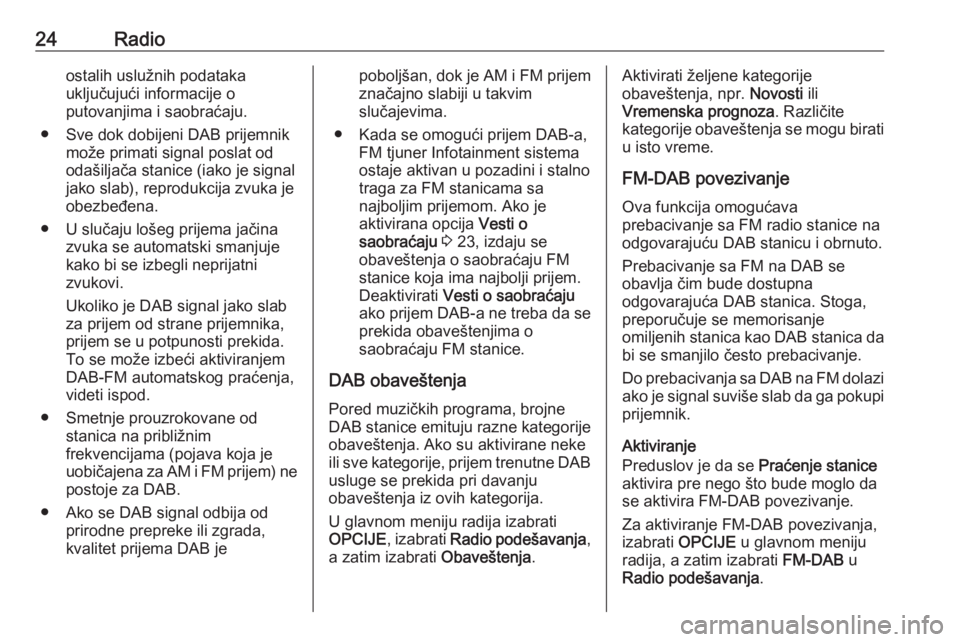
24Radioostalih uslužnih podataka
uključujući informacije o
putovanjima i saobraćaju.
● Sve dok dobijeni DAB prijemnik može primati signal poslat od
odašiljača stanice (iako je signal
jako slab), reprodukcija zvuka je
obezbeđena.
● U slučaju lošeg prijema jačina zvuka se automatski smanjuje
kako bi se izbegli neprijatni
zvukovi.
Ukoliko je DAB signal jako slab
za prijem od strane prijemnika,
prijem se u potpunosti prekida.
To se može izbeći aktiviranjem
DAB-FM automatskog praćenja,
videti ispod.
● Smetnje prouzrokovane od stanica na približnim
frekvencijama (pojava koja je
uobičajena za AM i FM prijem) ne postoje za DAB.
● Ako se DAB signal odbija od prirodne prepreke ili zgrada,
kvalitet prijema DAB jepoboljšan, dok je AM i FM prijem
značajno slabiji u takvim
slučajevima.
● Kada se omogući prijem DAB-a, FM tjuner Infotainment sistema
ostaje aktivan u pozadini i stalno
traga za FM stanicama sa
najboljim prijemom. Ako je
aktivirana opcija Vesti o
saobraćaju 3 23, izdaju se
obaveštenja o saobraćaju FM stanice koja ima najbolji prijem.
Deaktivirati Vesti o saobraćaju
ako prijem DAB-a ne treba da se
prekida obaveštenjima o
saobraćaju FM stanice.
DAB obaveštenja Pored muzičkih programa, brojne
DAB stanice emituju razne kategorije
obaveštenja. Ako su aktivirane neke ili sve kategorije, prijem trenutne DAB
usluge se prekida pri davanju
obaveštenja iz ovih kategorija.
U glavnom meniju radija izabrati
OPCIJE , izabrati Radio podešavanja ,
a zatim izabrati Obaveštenja.Aktivirati željene kategorije
obaveštenja, npr. Novosti ili
Vremenska prognoza . Različite
kategorije obaveštenja se mogu birati u isto vreme.
FM-DAB povezivanje Ova funkcija omogućava
prebacivanje sa FM radio stanice na
odgovarajuću DAB stanicu i obrnuto.
Prebacivanje sa FM na DAB se
obavlja čim bude dostupna
odgovarajuća DAB stanica. Stoga,
preporučuje se memorisanje
omiljenih stanica kao DAB stanica da
bi se smanjilo često prebacivanje.
Do prebacivanja sa DAB na FM dolazi
ako je signal suviše slab da ga pokupi prijemnik.
Aktiviranje
Preduslov je da se Praćenje stanice
aktivira pre nego što bude moglo da
se aktivira FM-DAB povezivanje.
Za aktiviranje FM-DAB povezivanja,
izabrati OPCIJE u glavnom meniju
radija, a zatim izabrati FM-DAB u
Radio podešavanja .